
Viele UserInnen würden gerne die Standardschriftart, oder die Schriftfarbe für eine neue "Leere Präsentationen" ändern. Kaum jemand weiß aber, wie das geht. Hier eine kleine Anleitung:
Word 2003
- Starten Sie eine neue, leere Präsentation (ganz schnell mit
 +
+  ).
).
- Öffnen Sie den Folienmaster (Menü Ansicht - Master - Folienmaster oder klicken Sie bei gedrückter
 -Taste auf die Minischaltfläche Normalansicht
-Taste auf die Minischaltfläche Normalansicht  ).
).
- Ändern Sie nach Bedarf Schriftart, -größe, -farbe usw. für die einzelnen Platzhalter.
- Kehren Sie zur Normalansicht zurück (Masteransicht schließen auf der Symbolleiste Folienmasteransicht oder Doppeklick auf die Minischaltfläche Normalansicht
 ).
).
- Menü Datei - Speichern unter… oder schneller
 .
.
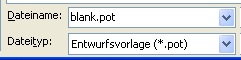 Im Dialog wählen Sie (unten) den Dateityp "Entwurfsvorlage (*.pot)". Das Dropdownfeld Speichern in springt automatisch zu Ihrem Vorlagenordner.
Im Dialog wählen Sie (unten) den Dateityp "Entwurfsvorlage (*.pot)". Das Dropdownfeld Speichern in springt automatisch zu Ihrem Vorlagenordner.- Als Dateiname geben Sie "blank.pot" ein.
- Klicken Sie auf Speichern.
Word 2007/10
- Neue Präsentation starten (
 +
+  ).
).
- Öffnen Sie die Folienmasteransicht: Menüband Register Ansicht - Folienmaster oder oder bei gedrückter
 -Taste auf die Minischaltfläche Normalansicht
-Taste auf die Minischaltfläche Normalansicht  klicken.
klicken.
- Nach Bedarf Schriftart, -größe, -farbe usw. für die einzelnen Platzhalter auf den verschiedenen Folienlayouts (in den neuen PowerPoint-Versionen gibt es viele davon) ändern.
- Kehren Sie zur Normalansicht zurück (Masteransicht schließen im Menüband RegisterFolienmaster oder Doppeklick auf die Minischaltfläche Normalansicht
 ).
).
- Office-Schaltfläche
 (PowerPoint 2007) bzw. Menüband Datei (PowerPoint 2010), dann Speichern unter… oder schneller mit Taste
(PowerPoint 2007) bzw. Menüband Datei (PowerPoint 2010), dann Speichern unter… oder schneller mit Taste  .
.
- Im Dialog ändern Sie den Dateityp auf "Entwurfsvorlage (*.potx)". Das Dropdownfeld Speichern in springt automatisch zu Ihrem Vorlagenordner.
- Dateiname: "blank.pot".
- Klicken Sie auf Speichern.
Jetzt enthält eine neue "Leere Präsentation" Ihre Änderungen!
Tipp getestet unter PowerPoint 2003, 2007, 2010






 +
+  ).
). -Taste auf die Minischaltfläche Normalansicht
-Taste auf die Minischaltfläche Normalansicht  ).
). .
.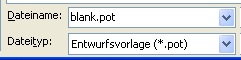 Im Dialog wählen Sie (unten) den Dateityp "Entwurfsvorlage (*.pot)". Das Dropdownfeld Speichern in springt automatisch zu Ihrem Vorlagenordner.
Im Dialog wählen Sie (unten) den Dateityp "Entwurfsvorlage (*.pot)". Das Dropdownfeld Speichern in springt automatisch zu Ihrem Vorlagenordner. (PowerPoint 2007) bzw. Menüband Datei (PowerPoint 2010), dann Speichern unter… oder schneller mit Taste
(PowerPoint 2007) bzw. Menüband Datei (PowerPoint 2010), dann Speichern unter… oder schneller mit Taste